Ovládací panel je skvělý způsob, jak získat přístup k ovládacím prvkům hudby a základním nastavením iPadu odkudkoli na iPadu, včetně hraní her, procházení Facebooku nebo procházení webu. Ovládací panel iPadu můžete také otevřít na uzamčené obrazovce, což je vynikající, pokud chcete snížit hlasitost nebo přeskočit skladbu.
Tyto pokyny platí pro zařízení se systémem iOS 12 nebo novějším.
Jak otevřít ovládací panel na iPadu
V posledních několika aktualizacích se ovládací panel trochu posunul, ale přistupujete k němu přejetím prstem dolů z pravého horního rohu obrazovky na kterékoli stránce. Na zamykací obrazovce, která se zobrazí po probuzení iPadu, ale než jej odemknete, je v tomto rohu pod indikátory hodin a baterie viditelná vodorovná čára.
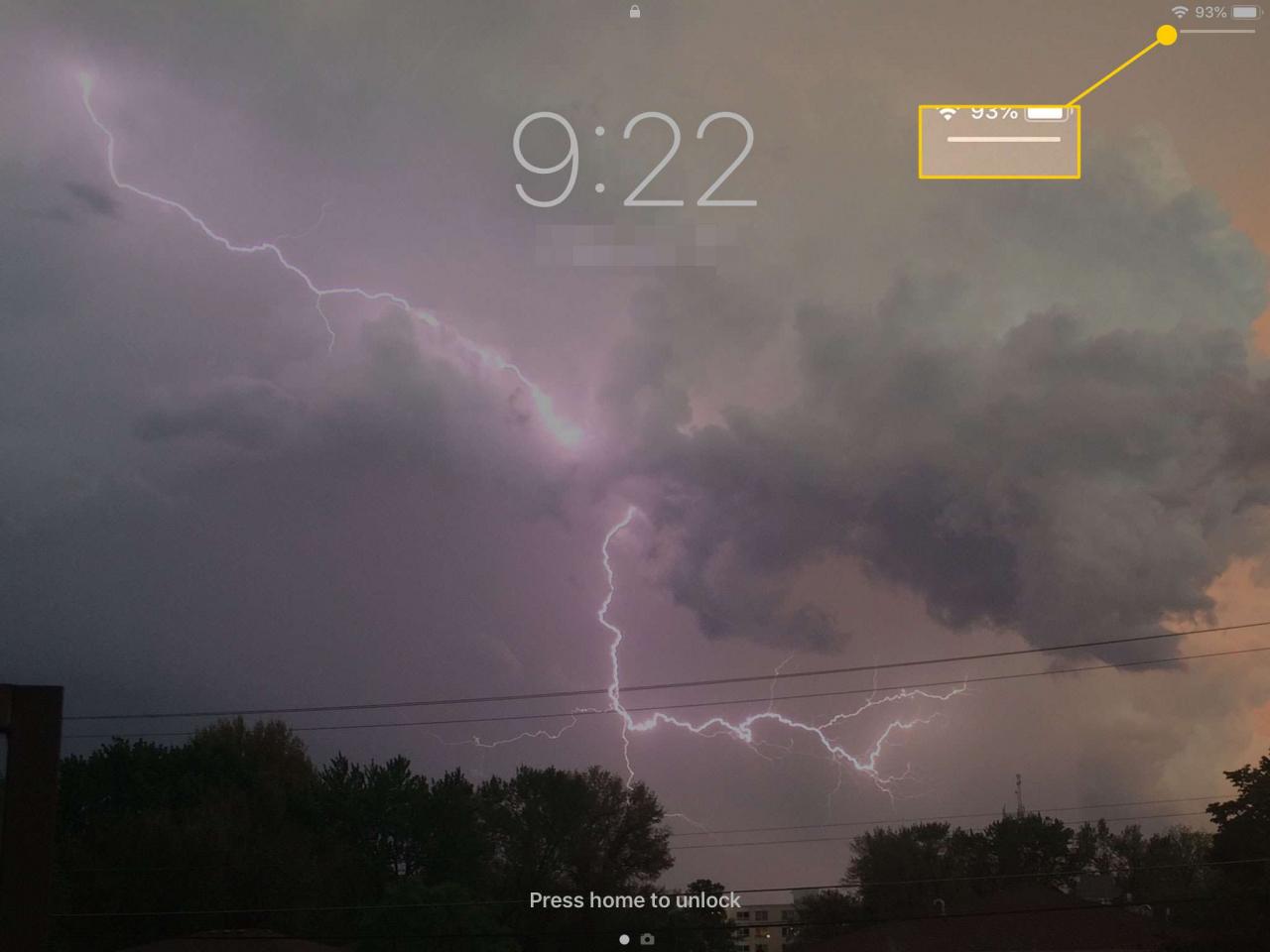
Jak používat ovládací panel
Ovládací panel umožňuje rychlý přístup k různým nastavením, jako je Režim v letadle a ovládání hudby. Některé se rozbalí, pokud na ně klepnete a podržíte je. Například vyskočí první část, která obsahuje režim Letadlo a zobrazí vám další informace o každém tlačítku v něm. Rozšířené zobrazení umožňuje zobrazit náhled více ovládacích prvků na panelu.
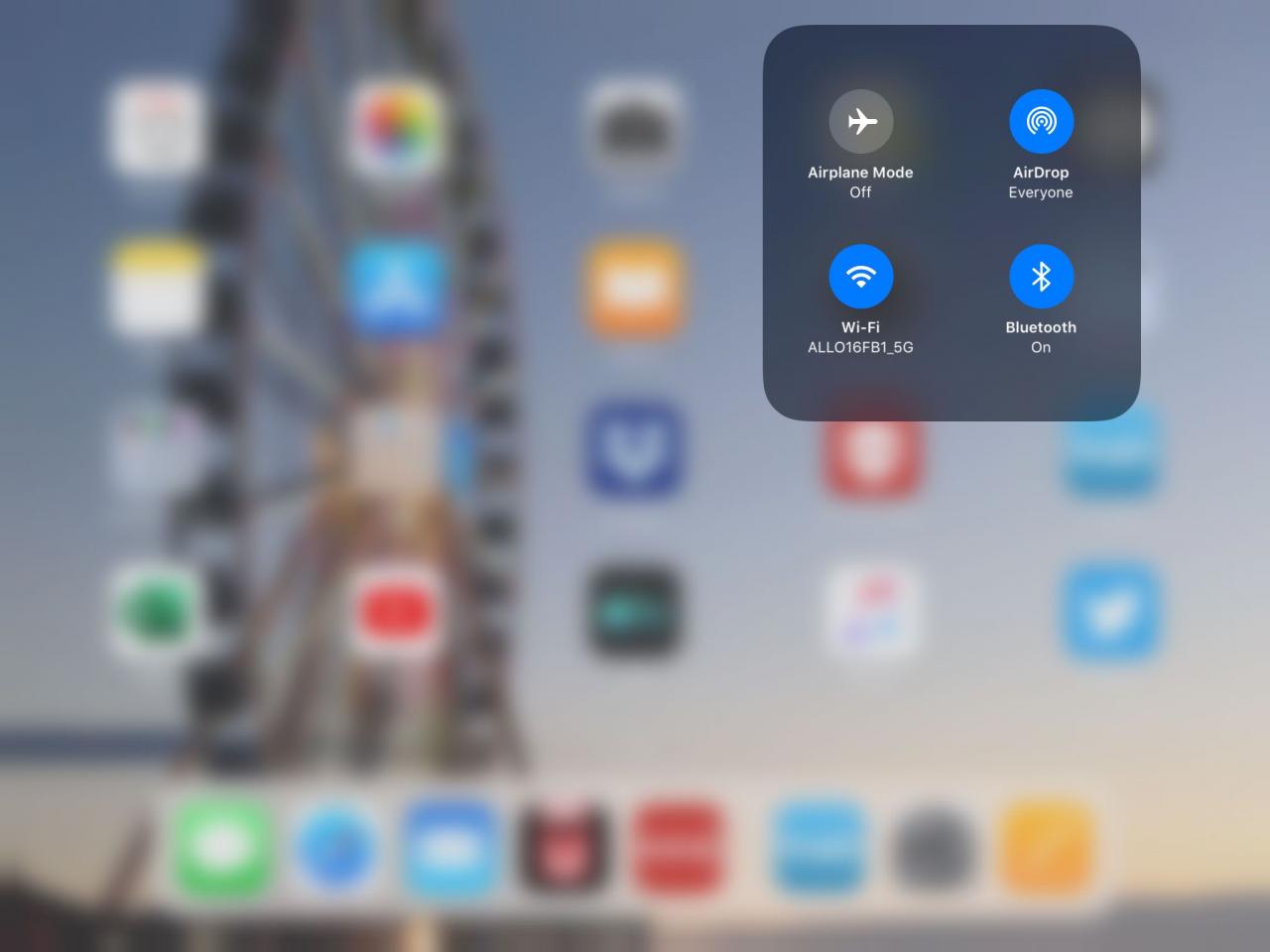
- Režim Letadlo - Tento přepínač vypne veškerou komunikaci na iPadu, včetně Wi-Fi a datového připojení.
- Nastavení AirDrop - AirDrop je pohodlná funkce, která vám umožní rychle sdílet fotografie a webové stránky s někým, kdo je ve stejné místnosti. K funkcím sdílení můžete přistupovat pomocí tlačítka Sdílet na iPadu. Na ovládacím panelu můžete AirDrop vypnout, nastavit jej tak, aby přijímal obsah pouze od kontaktů, nebo jej zapnout pro všechny.
- Wi-Fi - Pokud máte iPad s datovým připojením 4G, může být někdy obtížné přijímat slabý signál Wi-Fi, když bude vaše datové připojení mnohem rychlejší. Tento snadný přístup k vypnutí Wi-Fi vám ušetří lov přes nastavení iPadu.
- Bluetooth - Pokud baterii necháte stále zapnutou, může se spálit přes baterii. Toto nastavení umožňuje rychlé vypnutí, aby se šetřila energie.
- Ovládání hudby - Mezi tyto ovládací prvky patří standardní tlačítka pro přehrávání, pozastavení a přeskočení. Podržíte-li prst na ovládacích prvcích hudby, zvětšené okno vám umožní přeskočit na určité místo v aktuální skladbě, upravit hlasitost, sdílet hudbu s Apple TV nebo otevřít aplikaci Hudba.
- Jas - Úprava jasu je skvělý způsob, jak ušetřit výdrž baterie, ale někdy jej můžete příliš snížit, abyste pohodlně viděli na obrazovku. Řídicí centrum vám poskytuje rychlý přístup k posuvníku.
- Hlasitost - Nejrychlejší způsob, jak upravit hlasitost na iPadu, je použít tlačítka fyzické hlasitosti podél okraje iPadu. Ale můžete také vstoupit do řídicího centra a změnit to tam.
- AirPlay - Funkce Apple AirPlay umožňuje odesílat audio a video a sdílet vaši obrazovku se zařízením podporujícím AirPlay. AirPlay s Apple TV můžete použít k odesílání videa z aplikací, jako je Netflix nebo Hulu, do vaší televize. Může také zrcadlit celou obrazovku iPadu. Tímto ovládacím prvkem můžete zapnout zrcadlení obrazovky.
- Zamknout orientaci - Schopnost iPadu se automaticky orientovat je skvělá, pokud jej nedržíte ve správném úhlu, kde chce otočit orientaci, pokud změnu nechcete. Toto tlačítko toto dilema vyřeší.
- Ztlumit - Potřebujete rychle zabít zvuk na iPadu? Tlačítko ztlumení bude stačit.
- Nerušit - Další funkcí, která je pro telefony užitečnější, může být funkce Nerušit stále užitečná, pokud přijímáte spoustu hovorů Facetime.
- Časovač / hodiny - Toto tlačítko otevře aplikaci Hodiny, kde můžete nastavit časovač nebo budík nebo spustit stopky.
- Fotoaparát - Pokud se někdy snažíte vzpomenout, kam jste přesunuli ikonu Fotoaparát na domovské obrazovce, máte k ní nyní rychlý přístup na ovládacím panelu. A pokud si chcete pořídit selfie, podržte prst na tlačítku fotoaparátu, dokud neaktivuje přední fotoaparát.
